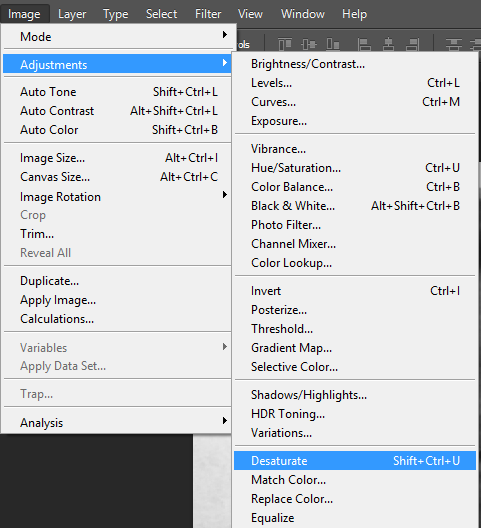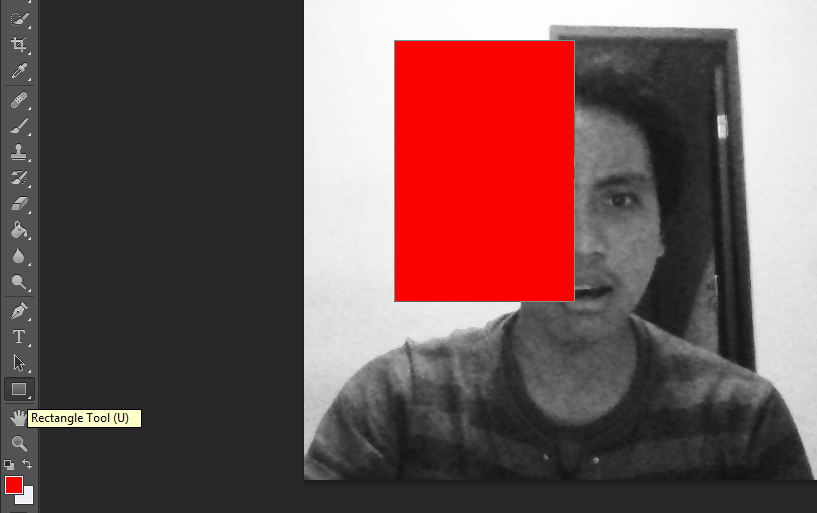hai para pengunjung blogger, berhubung schedule saya padat, jadinya saya postingnya lambat.
tapi sahabat blogger jangan kecewa ,karena saya kali ini akan memberikan langkah edit foto efek keren, biar gak lama comel comelnya ayo langsung ajha ke TKP..
1. Pertama-tama kita buka foto yang akan kita edit, saya menggunakan foto saya saat sedang eksis di kamar wkwkwkwkwkwkk.
2.setelah itu klik image-adjusment-contrast
3. atur seperti ini ya
4.setelah itu klik image-adjustments-desaturate
5. dan hasilnya seperti ini
6. setelah itu tekan crtl+J untuk menduplikat backgroung, seperti ini
7.setelah itu letakan kursor pada background dan tekan crtl+backspace, agar backgroun layer berwarna putih, seperti ini
8.setelah itu buat kotak ,dengan rectangle tool ,dan warnai seperti ini
9. buat kotak sebanyak 4 , dan warnai sesuai selera, dan hasilnya seperti ini
10.kemudian tekan crtl dan blok rectangle 1 sampai 4, seperti ini
11. setelah itu tekan crtl+e dan hasilnya seperti ini,
kemudian letakan kursor pada rectangle 4 dengan menekan crtl
12.setelah itu klik select-inverse
13. dan hasilnya seperti ini
14. kemudian klik layer 1 dan klik image-adjusments-posterize
15. dan atur seperti ini
16. dan tara hasil akhirnya seperti ini
tapi sahabat blogger jangan kecewa ,karena saya kali ini akan memberikan langkah edit foto efek keren, biar gak lama comel comelnya ayo langsung ajha ke TKP..
1. Pertama-tama kita buka foto yang akan kita edit, saya menggunakan foto saya saat sedang eksis di kamar wkwkwkwkwkwkk.
2.setelah itu klik image-adjusment-contrast
3. atur seperti ini ya
4.setelah itu klik image-adjustments-desaturate
5. dan hasilnya seperti ini
6. setelah itu tekan crtl+J untuk menduplikat backgroung, seperti ini
7.setelah itu letakan kursor pada background dan tekan crtl+backspace, agar backgroun layer berwarna putih, seperti ini
8.setelah itu buat kotak ,dengan rectangle tool ,dan warnai seperti ini
9. buat kotak sebanyak 4 , dan warnai sesuai selera, dan hasilnya seperti ini
10.kemudian tekan crtl dan blok rectangle 1 sampai 4, seperti ini
11. setelah itu tekan crtl+e dan hasilnya seperti ini,
kemudian letakan kursor pada rectangle 4 dengan menekan crtl
12.setelah itu klik select-inverse
13. dan hasilnya seperti ini
14. kemudian klik layer 1 dan klik image-adjusments-posterize
15. dan atur seperti ini
16. dan tara hasil akhirnya seperti ini